Od kilku lat prowadzimy własną witrynę członkowską wideo, która pomogła nam znacznie zwiększyć naszą listę mailingową.
To powiedziawszy, nie wszystkie witryny członkowskie mają takie same potrzeby. Odkryliśmy na przykład, że niektóre witryny członkowskie nie powinny publikować wszystkich treści naraz, aby uniknąć przytłoczenia swoich członków i prowadzić do wyższych wskaźników rezygnacji.
Jednym ze sposobów na uniknięcie tego jest skonfigurowanie automatycznego systemu Drip Content, w którym treści są publikowane stopniowo w czasie. W tym artykule podzielimy się naszą wypróbowaną i przetestowaną metodą dodawania automatycznego systemu Drip Content do WordPressa.
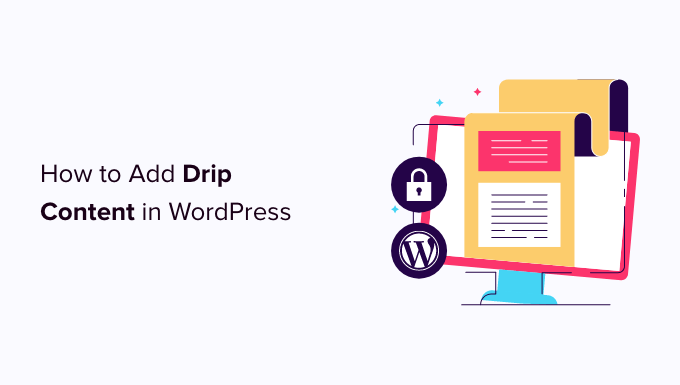
Dlaczego warto dodawać treści Drip w WordPress?
Drip content polega na stopniowym wydaniu wpisów, stron, filmów i innych treści zamiast udostępniania ich wszystkich naraz.
Jeśli masz witrynę internetową dla członków, automatyczne wydanie treści w regularnych odstępach czasu może utrzymać zaangażowanie członków przez dłuższy czas.
Jeśli ktoś kupi członkostwo, może założyć, że wszystkie twoje wcześniej opublikowane treści są stare i nieaktualne.
Powolne wydawanie treści może sprawić, że stare materiały będą wydawać się nowe i ekscytujące, zwłaszcza jeśli poinformujesz członków o tych “nowych” wydaniach za pomocą automatycznych powiadomień Drip lub spersonalizowanego e-mail marketingu.
Możesz również użyć treści Drip, aby sprzedać więcej kursów online. Zamiast udostępniać kursantom cały kurs, możesz wydać lekcje w zaplanowanym okresie szkoleniowym, aby twoi kursanci nie czuli się przytłoczeni.
Mając to na uwadze, zobaczmy, jak możesz automatycznie wysyłać treści do swoich klientów, osób uczących się i członków. Możesz skorzystać z poniższych odnośników, aby poruszać się po tym poradniku:
Krok 1: Zainstaluj wtyczkę Membership z funkcją Dripping treści
Aby rozpocząć, będziesz potrzebować wtyczki członkowskiej WordPress z funkcją Drip treści.
Tutaj właśnie wkracza MemberPress.
Jest to najlepsza wtyczka członkowska WordPress na rynku. Umożliwia tworzenie płatnych subskrypcji i ustawianie reguł dotyczących tego, kto i kiedy może uzyskać dostęp do twoich treści. Ułatwia to tworzenie zaawansowanego harmonogramu treści Drip.
Aby uzyskać więcej informacji, zobacz naszą pełną recenzję MemberPress.
Najpierw należy zainstalować i włączyć wtyczkę MemberPress. Aby uzyskać więcej informacji, zobacz nasz przewodnik krok po kroku, jak zainstalować wtyczkę WordPress.
Po włączaniu należy przejść na stronę MemberPress ” Ustawienia i wpisz swój klucz licencyjny w polu “Klucz licencyjny”.

Klucz można znaleźć, logując się na twoje konto w witrynie internetowej MemberPress. Znajduje się on również w e-mailu, który otrzymałeś po zakupie MemberPress.
Po wpisz klucz licencyjny, kliknij przycisk “Aktywuj klucz licencyjny”.
Krok 2: Dodaj metodę płatności
Następnie musisz dodać bramkę płatności, aby móc łatwo akceptować płatności kartą kredytową w WordPress. Aby rozpocząć, wybierz kartę “Płatności” i kliknij “Dodaj metodę płatności”.

MemberPress obsługuje płatności PayPal i Stripe w ramach planów Basic i Plus. Możesz także użyć Authorize. Net, kupując plan MemberPress Pro.
Po prostu otwórz menu rozwijane “Brama” i wybierz bramę, której chcesz użyć.

MemberPress pokaże następnie wszystkie ustawienia, które należy skonfigurować, aby korzystać z tej bramki płatności.
Ustawienia te będą się różnić w zależności od bramki, na przykład na poniższym obrazku dodajemy płatność PayPal do WordPressa.

Po skonfigurowaniu bramy kliknij przycisk “Aktualizuj opcje”, aby zapisać twoje ustawienia.
Możesz być w stanie uzyskać większą sprzedaż i poprawić wrażenia klientów, umożliwiając użytkownikom wybór metody płatności. Aby dodać wiele bramek do twojej witryny, po prostu kliknij Dodaj metodę płatności i powtórz ten sam proces opisany powyżej.
Krok 3: Stwórz swój plan członkostwa
Po dodaniu jednej lub więcej metod płatności nadszedł czas na dodanie planu członkostwa.
Wystarczy przejść do zakładki MemberPress ” Memberships, a następnie kliknąć przycisk Utwórz nowy.

Na następnym ekranie musisz wpisać rodzaj tytułu dla twojego planu członkostwa. Pojawi się on w kokpicie Twojego WordPressa i będzie widoczny dla osób, które przejdą na Twoją witrynę.
Następnie możesz wpisać opcjonalny opis w głównym edytorze wpisów.
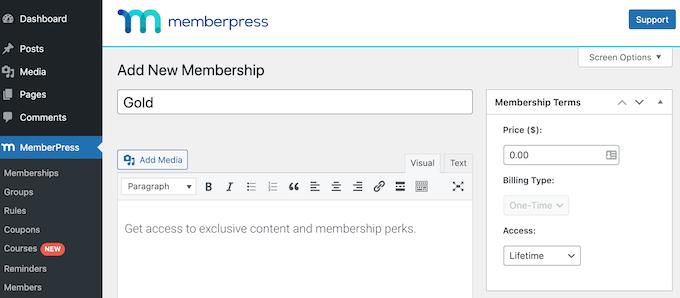
Następnie w polu “Cena” wpisz rodzaj opłaty za członkostwo.
Następnie otwórz menu rozwijane “Rodzaj rozliczenia” i wybierz, czy jest to płatność jednorazowa czy cykliczna.
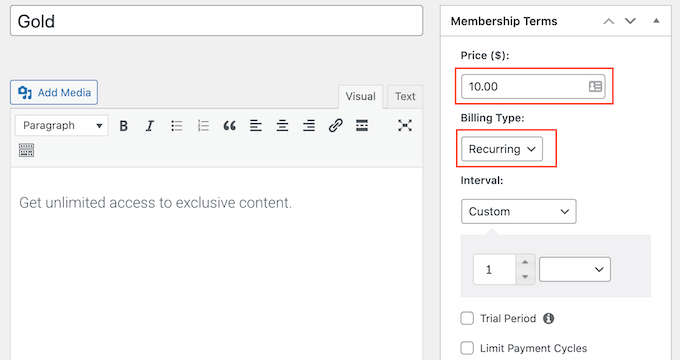
Jeśli wybierzesz opcję “Recurring”, możesz użyć ustawień do obciążania członków co tydzień, co miesiąc, co kwartał lub co rok.
Akceptując płatności cykliczne w WordPress, możesz zautomatyzować proces rozliczeniowy. Może to zaoszczędzić mnóstwo czasu i generalnie prowadzi do mniejszej liczby opóźnień i błędów w płatnościach.
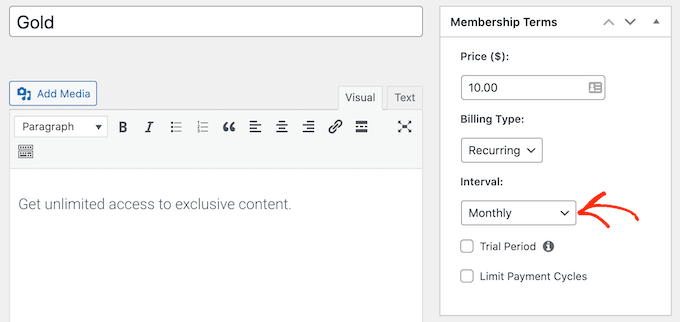
Inną opcją jest jednorazowa płatność, która może poprawić komfort użytkowania, dając członkom pełną kontrolę nad tym, czy odnowią subskrypcję.
Jeśli wybierzesz opcję “Jednorazowe”, otwórz nowe menu rozwijane “Dostęp” i wybierz między wygaśnięciem a poprawką. “Wygaśnięcie” pozwala ustawić, ile dni, miesięcy, tygodni lub lat będzie trwało członkostwo.
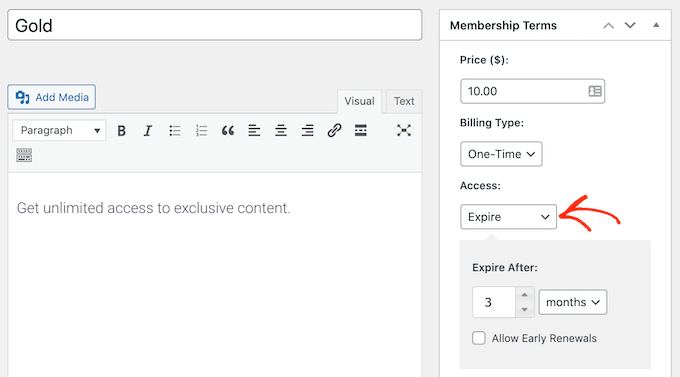
Tymczasem opcja “Naprawiono wygaśnięcie” pozwala ustawić datę kalendarzową, kiedy członkostwo wygaśnie.
“Naprawiono wygaśnięcie” może być przydatne, jeśli chcesz, aby wszyscy członkowie mieli ten sam harmonogram. Na przykład, wszystkie twoje członkostwa powinny wygasać pierwszego dnia miesiąca.
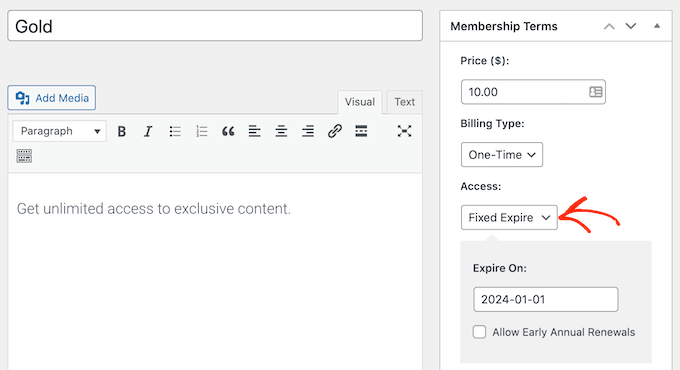
Ostatnim wyborem jest “Lifetime”. Drip treści zachęca ludzi do odnawiania subskrypcji, więc warto unikać oferowania dożywotniego członkostwa.
Po wybraniu rodzaju rozliczeniowego mogą pojawić się dodatkowe ustawienia, które należy skonfigurować, takie jak wybór, czy oferować bezpłatną subskrypcję próbną w WordPress.
Większość z tych ustawień jest dość prosta, więc po ich wypełnieniu przewiń do pola “Opcje członkostwa”, które zawiera wszystkie różne ustawienia dla twojego planu członkostwa.

Istnieje wiele różnych ustawień, które można przejrzeć, w tym kilka, które mogą poprawić wrażenia użytkownika.
Aby zrobić dobre pierwsze wrażenie na twoich nowych klientach, zalecamy włączenie niestandardowej wiadomości z podziękowaniem i niestandardowego powitalnego e-maila.
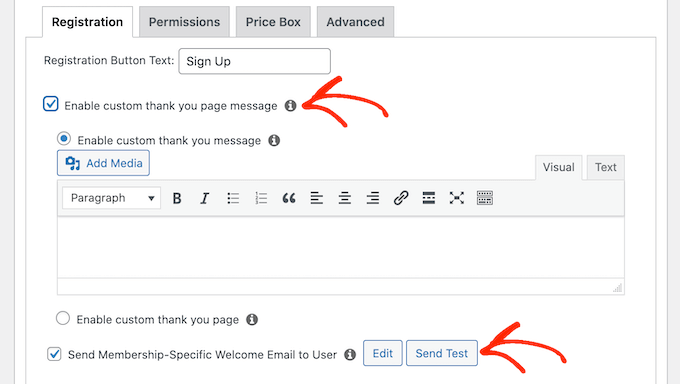
Po zaznaczeniu tych pól użyj ustawień, aby utworzyć twoją dostosowaną wiadomość.
Pro Tip : Jeśli klikniesz “Wyślij test” i nie otrzymasz e-maila, może to oznaczać problem z konfiguracją Twojego WordPressa. Jeśli tak się stanie, dostawca usług SMTP może poprawić twój wskaźnik dostarczalności e-maili.
Po zakończeniu konfigurowania twojego planu członkostwa kliknij przycisk “Opublikuj”, aby go uruchomić.
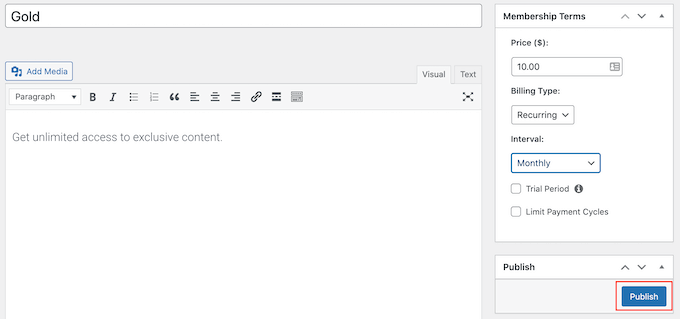
Aby utworzyć więcej poziomów członkostwa, wystarczy wykonać ten sam proces opisany powyżej.
Po utworzeniu co najmniej jednego poziomu członkostwa jesteś gotowy do tworzenia reguł treści Drip. Istnieje jednak jeszcze wiele funkcji, które możesz dodać do swojej witryny internetowej. Aby dowiedzieć się więcej, zapoznaj się z naszym przewodnikiem po tworzeniu witryny członkowskiej WordPress.
Krok 4: Zaplanowanie automatycznych reguł treści Drip
MemberPress to potężna wtyczka, która pozwala ograniczyć dostęp do treści na wiele różnych sposobów. Na przykład, możesz ograniczyć zawartość tylko do zarejestrowanych użytkowników.
Możesz użyć tych zaawansowanych reguł, aby dripować treści i oferować swoim członkom stałą wartość.
Aby utworzyć harmonogram Drip, wystarczy przejść do sekcji MemberPress ” Reguły i kliknąć przycisk Utwórz nowy.

Spowoduje to przejście do ekranu, na którym można utworzyć twoje reguły.
MemberPress pozwala ograniczyć dostęp do określonych stron i wpisów. Na przykład, możesz zezwolić członkom na dostęp do konkretnego wpisu na blogu dopiero po 10 dniach członkostwa.
Może się to sprawdzić, jeśli masz niewielką ilość treści lub chcesz zbudować bardzo szczegółowy i precyzyjny harmonogram.
Jeśli jednak masz dużo treści, to planowanie każdej strony lub wpisu z osobna może zająć dużo czasu i wysiłku.
Na szczęście MemberPress pozwala również tworzyć reguły dla określonych kategorii i tagów. Pozwala to na wydanie zestawów powiązanych treści. Na przykład, możesz dać członkom dostęp do wszystkich wpisów oznaczonych tagiem “Przewodnik dla początkujących” w pierwszym tygodniu członkostwa.
Możesz nawet przejrzeć twoją bibliotekę treści i oznaczyć wszystkie wpisy, które chcesz wydać razem. Na przykład możesz utworzyć tagi “Pierwszy tydzień”.
Aby uzyskać więcej informacji, zapoznaj się z naszym przewodnikiem krok po kroku na temat dodawania kategorii i tagów dla stron WordPress.
Gdy będziesz gotowy, otwórz listę rozwijaną “Chroniona zawartość” i wybierz zawartość, która powinna korzystać z tej reguły, taką jak “Pojedynczy post”, “Posty podzielone na kategorie”, “Strony podrzędne” lub dowolną inną opcję z listy.
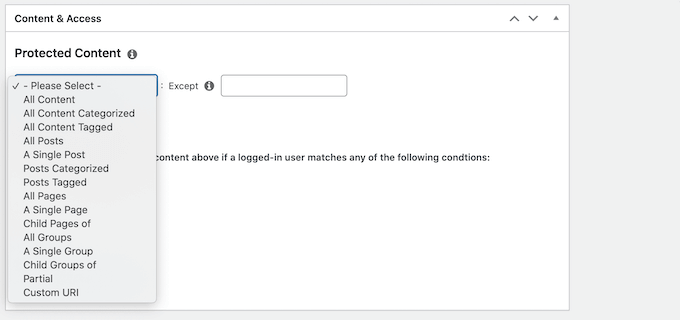
W zależności od tego, co wybierzesz, uzyskasz dostęp do dodatkowych ustawień. Na przykład, jeśli wybierzesz opcję “Pojedyncza strona”, będziesz musiał wpisać rodzaj strony, której chcesz użyć w regule.
Jeśli wybierzesz opcję “Wpisy otagowane”, możesz wpisać jeden lub więcej tagów.
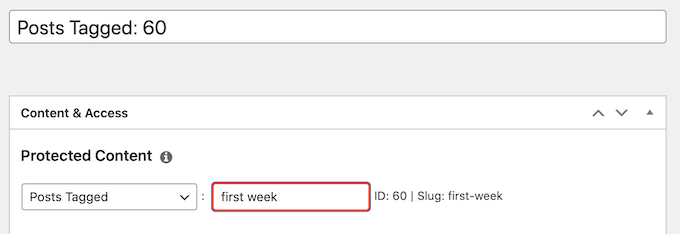
Następnie otwórz listę rozwijaną w sekcji “Warunki dostępu” i wybierz “Członkowie”.
Następnie możesz po prostu otworzyć drugie menu rozwijane i wybrać poziom członkostwa, do którego ta reguła będzie miała zastosowanie.
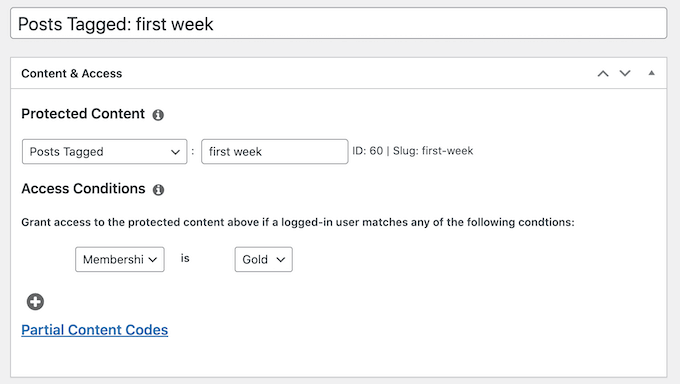
Następnie możesz powiedzieć MemberPress, kiedy ma dripować treść.
Przewiń do “Drip / Expiration” i zaznacz pole “Włącz Drip”, aby wyświetlić nowe ustawienia Drip.
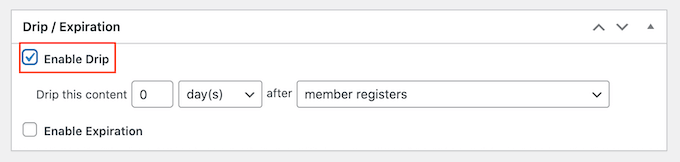
Aby rozpocząć, użyj listy rozwijanej, aby wybrać, czy chcesz wydać tę treść po określonej liczbie dni, tygodni, miesięcy lub lat.
Następnie można wpisać rodzaj liczby. Na przykład na poniższym obrazku wydamy treść po 1 tygodniu.
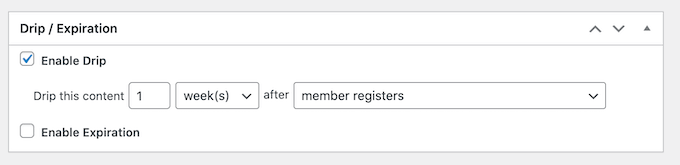
Gdy już to zrobisz, użyj listy rozwijanej “po”, aby wybrać zdarzenie, które powinno uruchomić odliczanie. Na przykład, treść może zostać wyświetlona 2 tygodnie po rejestracji użytkownika lub 1 tydzień po zakupie określonego produktu WooCommerce.
Jeśli pracujesz z treściami wrażliwymi czasowo, możesz nawet wybrać poprawkę konkretnej daty. Na przykład, możesz opublikować nowy post w Czarny Piątek lub ogłosić zbliżające się sylwestrowe wydarzenie tylko dla członków w grudniu.
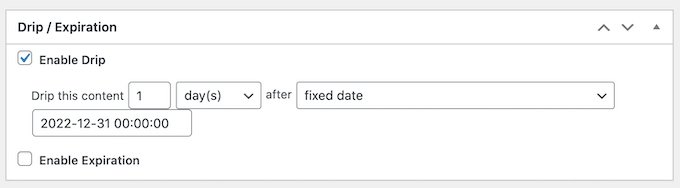
Opcjonalnie można ustawić datę wygaśnięcia, zaznaczając pole “Włącz wygaśnięcie”.
Może to stworzyć poczucie pilności, ponieważ dana treść jest dostępna tylko przez ograniczony czas. Może to również zachęcić więcej osób do zakupu członkostwa, aby nie przegapić ograniczonej czasowo treści.
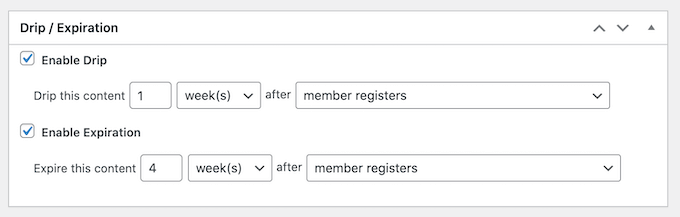
Gdy to zrobisz, przewiń do “Unauthorized Access” i zdecyduj, co MemberPress pokaże odwiedzającym, którzy próbują uzyskać dostęp do treści bez autoryzacji.
Jedną z opcji jest zachęcenie odwiedzających poprzez pokazanie “fragmentu” zastrzeżonej treści, takiej jak pierwsze 100 znaków lub fragment postu.
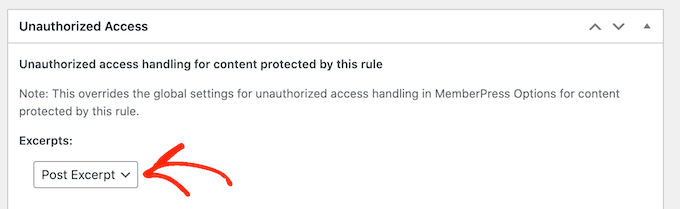
Jeśli nie ustawisz własnego komunikatu, MemberPress wyświetli domyślny komunikat o nieautoryzowanym dostępie dla wszystkich klientów. Z tego powodu zalecamy utworzenie twojego własnego komunikatu, otwierając menu rozwijane “Nieautoryzowany” i wybierając “Niestandardowy”.
Na przykład, możesz poinformować odwiedzających, że mogą odblokować tę nową treść, kupując subskrypcję członkostwa.
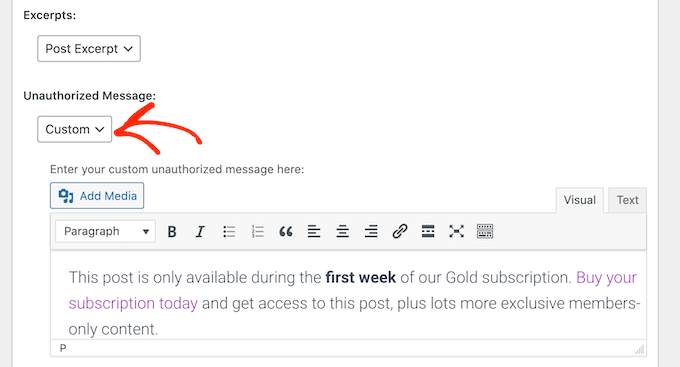
Wreszcie, dobrym pomysłem jest pokazanie formularza logowania MemberPress na wypadek, gdyby nieautoryzowany użytkownik miał już konto w twojej witrynie internetowej.
Aby to zrobić, otwórz menu rozwijane “Formularz logowania” i kliknij “Pokaż”.
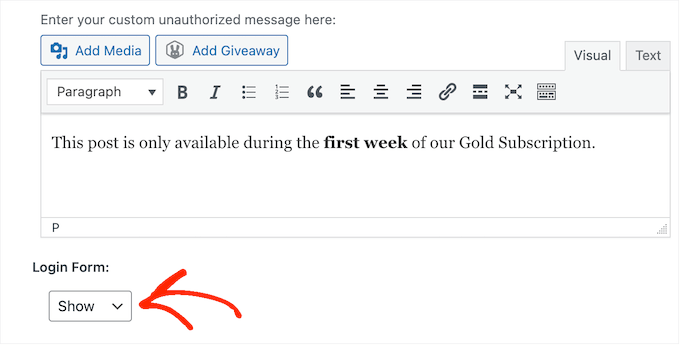
Po zakończeniu przewiń do góry strony.
Tutaj kliknij przycisk “Zapisz regułę”.
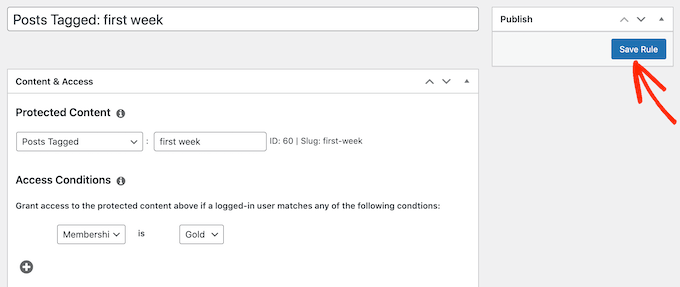
Aby dodać więcej reguł, wystarczy wykonać tę samą procedurę opisaną powyżej.
Wskazówki dotyczące zarządzania treściami Drip w WordPress
Prawidłowo stosowana treść Drip może sprawić, że członkowie będą zadowoleni i zaangażowani, a także przynieść wiele nowych rejestracji.
Oto kilka wskazówek, które pomogą ci zdobyć jeszcze więcej nowych członków i utrzymać ich zaangażowanie przez długi czas.
1. Zaplanuj płynną strategię treści
Ważne jest, aby dokładnie zaplanować twój harmonogram. Nie chcesz od razu udostępniać całej twojej treści, ale powinno być jej wystarczająco dużo, aby zadowolić nowych członków.
Z tego powodu dobrym pomysłem jest utworzenie różnych kont członkowskich i przetestowanie doświadczeń klientów. W ten sposób możesz dostosować swoje zasady dotyczące treści Drip, aby zapewnić dobre wrażenia wszystkim użytkownikom.
Podczas testowania witryny ważne jest, aby ukryć twoje strony WordPress przed Google i innymi wyszukiwarkami. Jeśli twoja treść premium zostanie zapisana w pamięci podręcznej przez wyszukiwarki podczas testów, nieautoryzowani użytkownicy mogą uzyskać do niej bezpłatny dostęp.
Istnieje kilka sposobów na powstrzymanie wyszukiwarek przed indeksowaniem witryny WordPress, ale gdy twoja witryna jest nadal w fazie rozwoju, zalecamy przełączenie jej w tryb konserwacji.
2. Utwórz listę mailingową
Marketing e-mailowy jest jednym z najbardziej opłacalnych sposobów promowania treści Drip i zachęcania użytkowników do powrotu na twoją witrynę. E-mail może również wzmocnić przekonanie, że jest to nowa i ekscytująca treść, której członkowie powinni się przyjrzeć.
Zalecamy korzystanie z Constant Contact, aby zintegrować strategię treści Drip z Twoim e-mail marketingiem.
Constant Contact to najlepsza usługa e-mail marketingu dla małych firm, wyposażona w proste narzędzia do automatyzacji, które mogą pomóc w skonfigurowaniu automatycznych powiadomień e-mail dla nowych subskrybentów.
Te zautomatyzowane przepływy pracy mogą zaoszczędzić wiele czasu i wysiłku.
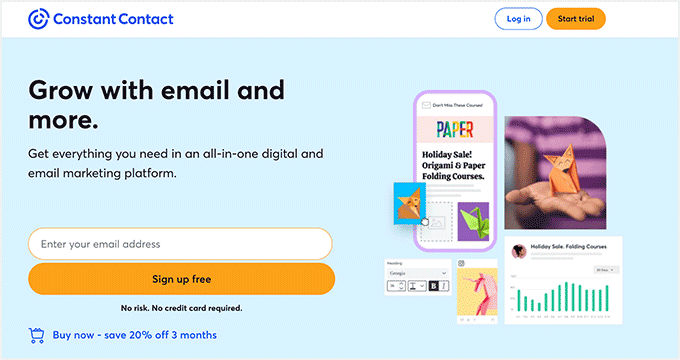
Jeśli chodzi o bardziej zaawansowane narzędzia do automatyzacji marketingu, można zwrócić uwagę na HubSpot lub Omnisend.
3. Promowanie produktów za pomocą retargetingu w witrynie
Aby rozwinąć twój biznes, będziesz potrzebować ludzi, którzy odnowią swoje członkostwo, uaktualnią swój plan lub kupią cyfrowe pliki do pobrania i inne produkty.
W tym miejscu wkracza OptinMonster. Jest to najlepsze narzędzie do optymalizacji konwersji, które pomaga sprzedawać więcej twoim własnym klientom.

Możesz użyć OptinMonster, aby wyświetlać członkom ukierunkowane wiadomości za pomocą wyskakujących okienek(okno) lightbox, wysuwanych okienek, liczników czasu i innych.
Ma nawet gamifikowane opcje spin-to-win, które można wykorzystać do nagradzania członków zniżkami, kodami kuponów i innymi nagrodami.
4. Wyciąganie wniosków z zachowań użytkowników
Każda witryna internetowa może czerpać korzyści ze śledzenia odwiedzających, dlatego analityka jest niezbędna.
Monitorując, co działa, a co nie działa na twojej witrynie członkowskiej, możesz stale dostosowywać treść, aby uzyskać jeszcze więcej rejestracji i odnowień.
Najprostszym sposobem na zainstalowanie Google Analytics w WordPress jest użycie MonsterInsights.
Jest to najlepsze rozwiązanie Analytics dla WordPress i pozwala monitorować odwiedzających i członków z obszaru administracyjnego twojej witryny.

Dzięki tym danym możesz podejmować świadome decyzje i dostosowywać strategię treści Drip, aby rozwijać swój biznes.
Aby dowiedzieć się więcej, zapoznaj się z naszym przewodnikiem krok po kroku na temat prostego śledzenia konwersji w WordPress .
Mamy nadzieję, że ten artykuł pomógł Ci dowiedzieć się, jak dodawać automatycznie treści Drip w WordPress. Zachęcamy również do zapoznania się z naszym wyborem najlepszych wtyczek WordPress LMS oraz przewodnikiem na temat sprzedaży członkostwa grupowego w WordPress dla zespołów korporacyjnych.
If you liked this article, then please subscribe to our YouTube Channel for WordPress video tutorials. You can also find us on Twitter and Facebook.





Mrteesurez
The post is informative and gives a detailed way to offer drip contents with Memberpress. If I understand you very well, assuming I have category A, and Category B. Then I want to show some posts (few) from category A and some from Category B to all users will keeping the rest post from each category exclusively for the members. Here, I think use tagged restriction functions will be helpful or how ?
There should be a grouping or somehow ?
WPBeginner Support
If you do not want to limit access by category then you would add tags to specify which posts you want to limit access to.
Admin
Moinuddin Waheed
Having a content dropping is must for membership websites.
Giving access to all the content at once let’s the subscriber feel like consuming content all at once and doing enough practice to get maximum our of the course material.
Content dripping helps in consuming content in a phased manner and complete all the tasks in a proper manner.
Is there a way where we can give some lessons free to view before buying the subscription along with showing the premium course outline locked as we see on many online learning platforms?
WPBeginner Support
It depends on the plugin you use but you should be able to set that up using MemberPress.
Admin
Moinuddin Waheed
Thanks for the guide.
I am using memberpress and will explore to set this up.
it becomes very easy for the potential buyers to make an informed decision because of free preview content.
I myself have purchased after the seeing the free content.
Chris Colvard
These are great tools and good ways to use them. I’ve got to read more posts now, thanks!
WPBeginner Support
You’re welcome, glad you like our recommendations
Admin